Egal, ob Sie einen Termin für sich selbst planen oder eine Besprechung einrichten, Outlook bietet Ihnen alle Funktionen, die Sie benötigen, um die richtige Zeit für alle zu finden.
Wenn Sie vom G Suite-Kalender zu Outlook wechseln, gibt es einige Unterschiede bei den Namen, die Sie berücksichtigen müssen, wie Teilnehmer anstelle von Gästen oder Austausch von Terminen mit Ereignissen.
Erstellen eines Termins
-
Wählen Sie im Kalender die Option neuer Terminaus.
-
Fügen Sie einen Titel, eine Start-und Endzeit, einen Speicherort und weitere Details hinzu.
-
Wählen Sie Speichern und schließen aus.
Hinweis: Jeder Termin kann zu einer Besprechung werden, wenn Sie Teilnehmer einladen.
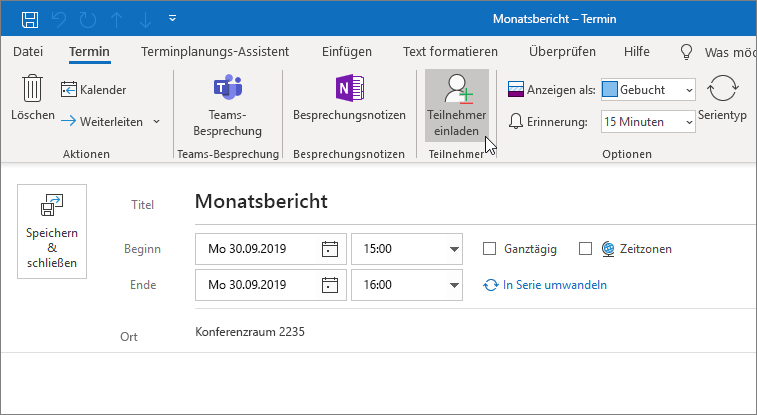
Planen einer Besprechung
-
Wählen Sie in Ihrem Kalender die Option neue Besprechungaus.
-
Fügen Sie einen Titel, eingeladene Personen, Start-und Endzeit, Standort und weitere Details hinzu.
-
Wählen Sie Teams-Besprechung aus, wenn Sie sich in Microsoft Teams treffen können möchten.
-
Wählen Sie Senden aus.
Weitere Informationen finden Sie unter Planen einer Besprechung mit anderen Personen .
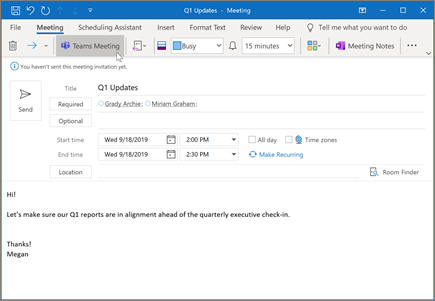
Verwenden des Terminplanungs-Assistenten
Wenn Sie eine Besprechung erstellen, verwenden Sie den Terminplanungs-Assistenten, um zu sehen, wann Teilnehmer und Räume zur Verfügung stehen.
-
Wählen Sie in einer neuen Besprechungsanfrage Terminplanungs-Assistent aus.
-
Der schattierte Bereich mit vertikalen Balken zeigt die Besprechungszeit. Sie können die Balken ziehen, um die Besprechungszeit anzupassen.
-
Das Raster zeigt an, wann die Teilnehmer verfügbar sind. Rechts neben der Besprechungsanfrage zeigt Outlook vorgeschlagene Uhrzeiten und die Anzahl der Konflikte.
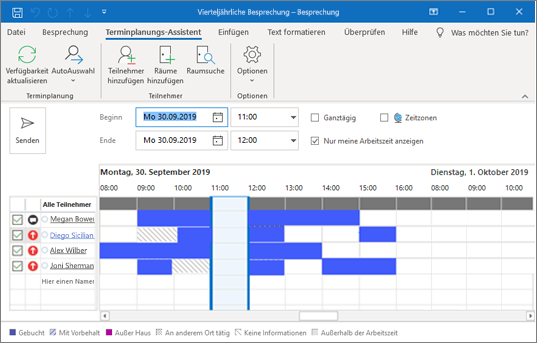
Erstellen einer Terminserie oder Besprechung
-
Wählen Sie neuer Terminaus.
-
Fügen Sie die Details Ihres Termins oder Ihrer Besprechung hinzu.
-
Wählen Sie Serieaus.
-
Setzen Sie das Serienmuster und den Bereich der Serie.
-
Wählen Sie OK aus.
So erstellen Sie einen vorhandenen Termin oder eine Besprechungsserie:
-
Öffnen Sie einen vorhandenen Termin oder eine Besprechung.
-
Wählen Sie Serieaus.
-
Setzen Sie das Serienmuster und den Bereich der Serie.
-
Wählen Sie OK aus.
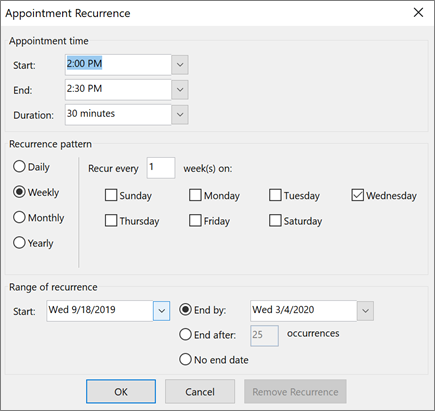
Hinweis: Die Features und Informationen in diesem Leitfaden gelten für Outlook, das über Microsoft 365 verfügbar ist.










